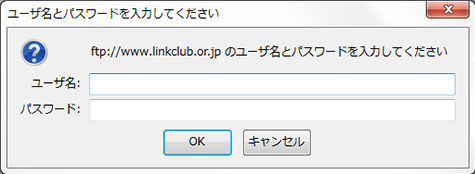LI(リンククラブ・インターネット)マニュアル
このページでは、リンククラブの各種サービスにおける基本機能の設定方法をご説明しています。
不明点などありましたら、各サービス管理室のFAQまでお寄せ下さい。
[ ←LI(リンククラブ・インターネット)マニュアルに戻る ]
パスワード認証ページの作り方
-
「.htaccess」ファイルを作成します。
Notepadやメモ帳などを使用して、以下の内容を記述します。
※ファイル名は「.htaccess.txt」で問題ありませんが、 .(ドット)から始まるファイル名が付けられない場合は
「 1 」や「 a 」など適当な名前でファイルを保存してください。
「.htaccess」記述例AuthUserFile /home/isp_user/ウェブサーバードメイン/FTPアカウント/.htpasswd AuthGroupFile /dev/null AuthName "Please Enter Your ID and Password" AuthType Basic Require valid-user <Files ~ \"^\\.(htpasswd|htaccess)$\"> deny from all </Files>
ウェブサーバードメイン 主契約メールアドレスがair.linkclub.or.jpの方⇒www.linkclub.or.jp
主契約メールアドレスがland.linkclub.or.jpの方⇒www1.linkclub.or.jpFTPアカウント ユーザ名(FTPアカウント)は、主契約メールアドレスの「@」より
前の部分と同じ文字列になります。
例)sample@air.linkclub.or.jpの場合「sample」になります。"Please Enter Your ID and Password" 「"」から「"」の中の文字は ID/パスワード入力時に表示させる言葉です。
※任意で変更可能ですが、日本語などの 2バイト文字は文字化けする可能性がある為、
このまま使用される事をお勧めします。 -
「.htpasswd」ファイルを作成します。
.htaccessファイルと同様にNotepadやメモ帳などを使用して認証時のID、パスワードを設定します。
ID、パスワードは.htpasswd生成ツールで生成できます。
※「.htaccess」同様、.(ドット)から始まるファイル名が付けられない場合は「 1 」や「 a 」など
適当な名前でファイルを保存してください。「.htaccess」記述例
「:」の左がID、右が暗号化後のパスワードです。taro:zJnH3FT022Z5w -
ファイルのアップロード
パスワード認証させたいディレクトリに「.htaccess」と「.htpasswd」のファイルをFTPソフトを
使ってアップロードします。アップロードしたファイル名に「.txt」がついていたら
右クリックで名前の変更を選択して「.txt」を消してください。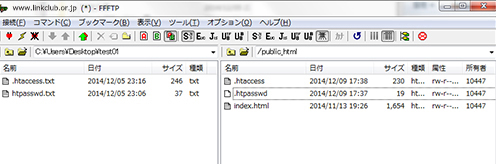
-
以上で設定は完了となります。